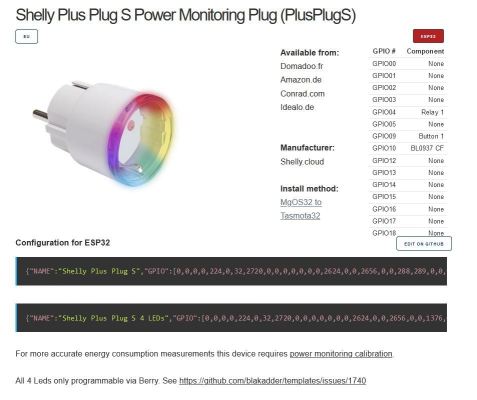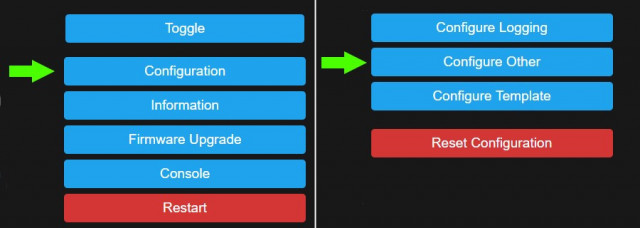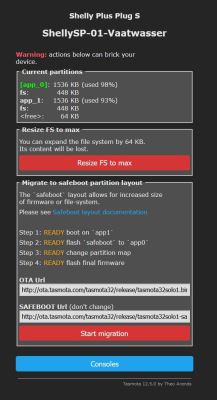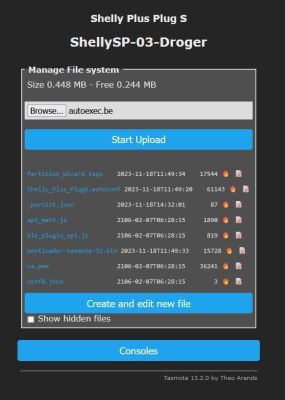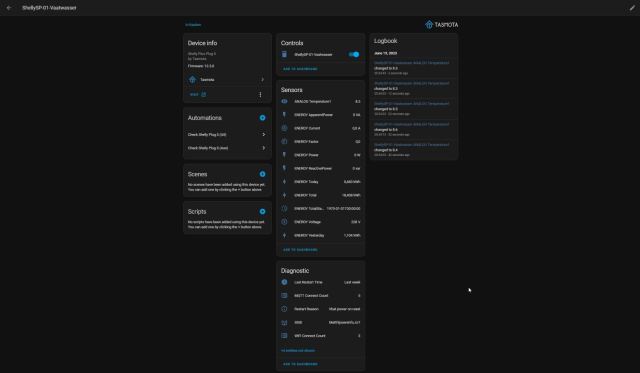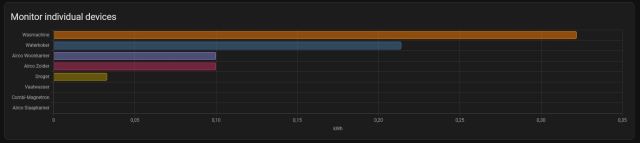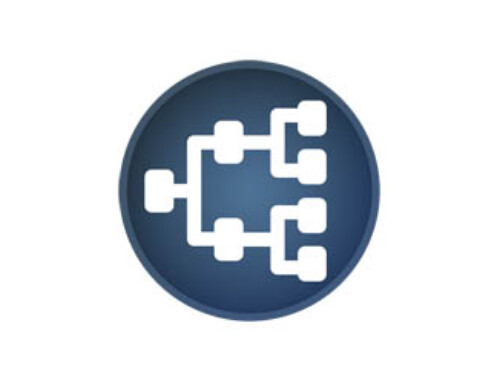Ik zag dat de originele Shelly Plug S niet meer verkocht wordt door Allterco, de fabrikant van Shelly producten. In plaats hiervan hebben ze nu de Shelly Plus Plug S in hun assortiment.
De grootste verschillen van de Shelly Plus Plug S t.o.v. de Shelly Plug S zijn:
- Max switching current AC: 12 A
- CPU ESP32
- Bluetooth
Flashen Tasmota
Het updaten van de Shelly Plus Plug S met Tasmota firmware gaat ook iets anders in zijn werk als met de Shelly Plug S. Zie ook deze site met meer informatie.
Volg de volgende stappen:
-
- Verbind met het Access Point dat door de Shelly Plus Plug S wordt uitgezonden
- Ga naar http://192.168.33.1 en in de originele web-interface van de Shelly Plus Plug S maak verbinding met je WiFi netwerk
- Ga naar nieuw IP adres dat je op je netwerk hebt verkregen
- Download Tasmota firmware vanaf deze lokatie (Kies voor Shelly Plus Plug S: mgos32-to-tasmota32-PlusPlugS.zip)
- Drag & Drop deze file by Setting – Upgrade Firmware and druk [Update device]
Nadat je de Tasmota firmware erop hebt gezet moet je deze configureren. Zie ook deze site met meer informatie.
Verbind hierna op de gebruikelijke manier je Tasmota met je Wifi netwerk en voorzie deze van een template. Dit doe je door naar ‘Configuration > Configure Other’ te gaan:
Copiëer nu onderstaande string in het Template veld, selecteer ‘Activate’ en druk [Save].
{"NAME":"Shelly Plus Plug S","GPIO":[0,0,0,0,224,0,32,2720,0,0,0,0,0,0,0,2624,0,0,2656,0,0,288,289,0,0,0,0,0,0,4736,0,0,0,0,0,0],"FLAG":0,"BASE":1}
De site geeft aan dat je hierna ook nog een ‘auto-configuration’ moet uitvoeren. Dit doe je door naar ‘Configuration > Auto-configuration’ te gaan. Kies hier dan als configuratie ‘Shelly Plug PlusS’. Je Shelly Plus Plus S zal hierna opnieuw opstarten en automatisch geconfigureerd worden.
Als laatste stap moet je ook nog ‘Safeboot’ configureren. Hierbij wordt de ‘locked’ bootloader’ overschreven en deze stap is nodig daar anders je device ‘bricked’ bij een volgende firmware update. Ga hiervoor naar ‘Console > Partition Wizard’
Druk nu de ‘Start Migration’ knop en wacht. De Shelly Plus Plug S zal nu een aantal keer rebooten. Dit kan tot 5 minuten duren.
Update 18 November 2023:
Om gebruik te maken van de LEDs van de Shelly Plus Plug S moet je de volgende stappen doorlopen:
- Gebruik als template string (‘Configure > Configure Other’):
{"NAME":"Shelly Plus Plug S","GPIO":[0,0,0,0,224,0,32,2720,0,0,0,0,0,0,0,2624,0,0,2656,0,544,1376,1377,0,0,0,0,0,0,4736,0,0,0,0,0,0],"FLAG":0,"BASE":1} - Upload Berry script dat bij elke restart wordt gebruikt. Ga hiervoor naar ‘Consoles > Manage File system’ en upload onderstaande inhoud als file ‘autoexec.be’
var power = int(tasmota.get_power()[0])
#Index myLeds1 & 2 via Gpio 25,26, Berry index is 0 and 1
myLeds1 = Leds(2,gpio.pin(gpio.WS2812, 0))
myLeds2 = Leds(2,gpio.pin(gpio.WS2812, 1))
def leds_onoff(value, trigger)
power = value
if value == 1
myLeds1.set_pixel_color(0,0x00CC00)
myLeds1.set_pixel_color(1,0x00CC00)
end
if value == 0
myLeds1.set_pixel_color(0,0xCC0000)
myLeds1.set_pixel_color(1,0xCC0000)
myLeds2.set_pixel_color(0,0x000000)
myLeds2.set_pixel_color(1,0x000000)
myLeds2.show()
end
myLeds1.show()
end
tasmota.add_rule("Power1#state", leds_onoff)
tasmota.add_rule("Power1#boot", leds_onoff)
def leds_energy(value, trigger)
var ledcol = 0
if power == 1
var maxpower = 2500.0
var currentw = maxpower
if value < maxpower
currentw = value
end
var red = int(currentw * 255.0 / maxpower)
var green = int(255 - red)
ledcol = (red << 16) + (green << 8)
end
myLeds2.set_pixel_color(0,ledcol)
myLeds2.set_pixel_color(1,ledcol)
myLeds2.show()
end
tasmota.add_rule("Energy#Power", leds_energy)
Dit script zorgt ervoor dat 2 LEDs aangeven of de stekker aan of uit staat en de andere 2 LEDs geven aan of er energie wordt gebruikt.
Calibreren Power Monitoring
Voor een nauwkeurige meting moet je de Shelly Plus Plug S nog calibreren. Zie ook de Tasmota handleiding hoe je dit doet. Het principe is dat je eerst met een gekalibreerde meter meet wat een apparaat (b.v. gloeilamp) precies verbruikt bij welk Voltage en je deze gegevens gebruikt om de betreffende settings in Tasmota aan te passen. Als je 60 Watt lamp bijvoorbeeld precies 60 Watt op 230 Volt verbruikt dan geef je de volgende commando’s in het Console window van Tasmota (voor stroom gebruik je formule: Vermogen / Voltage * 1000):
PowerSet 60.0 VoltageSet 230.0 CurrentSet 260.869
Integratie Home Assistant
Om Tasmota devices in Home Assistant te integreren moet je de volgende stappen doorlopen:
- Mosquitto installeren (MQTT Broker)
- De gegevens van Mosquitto configureren in je Tasmota devices (Configuration > Configure MQTT)
- Mosquitto (MQTT) toevoegen als integratie in Home Assistant
- Tasmota toevoegen als integratie in Home Assistant
Hierna zullen al je Tasmota devices automatisch verschijnen in Home Assistant. Voor de Shelly Plus Plug S zul je dan de volgende entities vinden:
Verder kun je in je Energy Dashboard de Shelly Plus Plug S ook nog toevoegen zodat deze hier getoond wordt.
Het updaten van de monitor-gegevens gaat normaal gesproken elke 300 seconden, maar dit kun je veranderen met het TelePeriod commando van Tasmota. Ik heb deze ingesteld op 10 seconden met het volgende commando in het Console scherm van Tasmota:
TelePeriod 10
Conclusie
Met de De Shelly Plus Plug S kun je op een onopvallende en handige manier meer inzicht verkrijgen in het verbruik van sommige apparaten in je huis. Dit kan handig zijn om sluipverbruik te detecteren en onzuinige apparaten te vervangen.